ブログを運営しているなら、多くの人にアクセスしてもらいたいと思うのは当然のことですよね。そのためには、自分のブログを多くの人に知ってもらう必要があります。本記事では、人気ブログランキングへの登録方法とそのメリットについてご紹介します。 ぜひ、アクセスアップの一歩を踏み出してみましょう!
人気ブログランキングとは
インターネット上でブログを集めてランキング形式で表示するウェブサイトのことです。自分のブログを多くのユーザーにアピールすることができます。
人気ブログランキングへの登録方法
人気ブログランキングへの登録方法は以下の手順で行うことができます。
ステップ1: 人気ブログランキングサイトにアクセスし、登録手続きを行います。 通常は、サイト内にある「登録する」や「新規登録」などのリンクをクリックすることで登録フォームが必要事項を入力し、登録を完了させます。
ステップ2: 登録バナーを自分のブログに設置する 登録が完了したら、人気ブログランキングサイトから提供される登録バナーを自分のブログに設置します。 通常は、サイト内の「登録バナー」や「バナーコード」 」などの項目から、HTMLコードを取得することができます。取得したコードを自分のブログのサイドバーやフッターなどに貼り付けましょう。
人気ブログランキングへの登録の特典
アクセスアップ
人気ブログランキングに登録することで、多くのユーザーが集まるウェブサイトに自分のブログが掲載され、アクセス数が増える可能性があります。
ブログの露出増加
ランキングサイトに掲載されることで、多くの人に自分のブログが知られる機会が増えます。他のブロガーや読者との交流や相互リンクの機会も広がります。
ブログ運営のモチベーション向上
ランキング上位を目指すことで、ブログ運営へのモチベーションが高まることもあります。自分の順位が上がることで達成感や充実感を感じることができます。
人気ブログランキング登録カテゴリを決める
①人気ブログランキング へ

②検索窓に 「自分の希望カテゴリー」入力
③例えば「アフィリエイト」入力
④検索へ
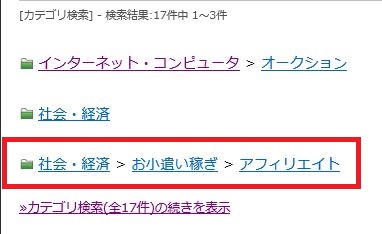
赤四角の通り登録するとアフィリエイトカテゴリーにたどり着くことがわかります。
⑤これを控えておきます。
人気ブログランキング登録
画面一番上の 緑のタスクの「新規登録」へ
①ブログの新規登録内容を入力 「説明文」は、ランキングの説明に載るので、重要です。
人気ブログランキング 他の方の説明文を参考に思わずブログを見たくなるような説明文を考えましょう
②カテゴリーは、調べておいた通りクリックして選択
③割振率は、最初は、一つで「100%」にする その方がポイントが分かれずに良いでしょう。
④「確認画面」へ
⑤確認して「この内容で登録する」へ
⑥すぐ登録になりますので、「人気ブログランキング登録ID」を控えておきます。
人気ブログランキング登録後にする事
マイページ右上緑四角「ポイントルーレット」をしましょう。
一日に一度押す事ができます。 ルーレットのポイントも毎日加算され順位に反映されます。
マイページをお気に入りに登録しておきましょう。
人気ブログランキング画像設定
画像を登録して、どんな人がブログを書いているか知って頂きましょう。
「人気ブログランキング」に画像設定して自分を印象付けよう ↓をご覧ください。
https://ouenn.xsrv.jp/ninnkiburogurannkinnguniburoganoagekata/
バナー貼付け
①人気ブログランキング へ
②右オレンジ四角「マイページ」へ

③赤丸「リンクバナー/URL」へ
④「好きなバナー」をクリック
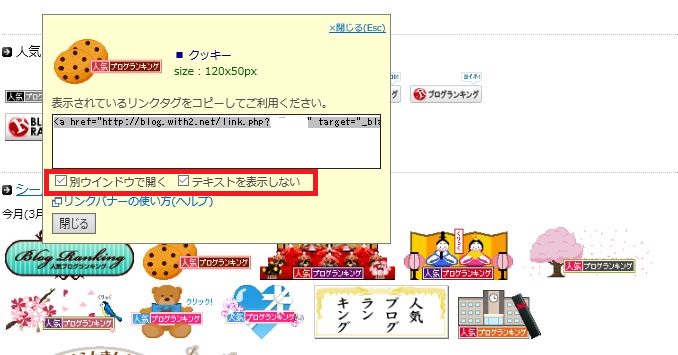
⑤「別ウインドウで開く」「テキストを表示しない」を☑する 別窓で開くので自分のブログが一度閉じられる事が無くそのまま新しい窓を閉じるだけで済みますので便利です。
⑥表示されている「リンクタグをコピー」 リンクタグ上をクリックして青くなったらマウス右クリック「コピー」
WordPressにリンクタグを貼り付ける
①WordPressへ
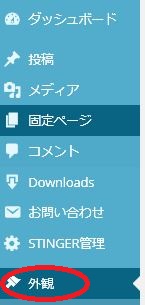
②「外観」から「ウィジエット」へ
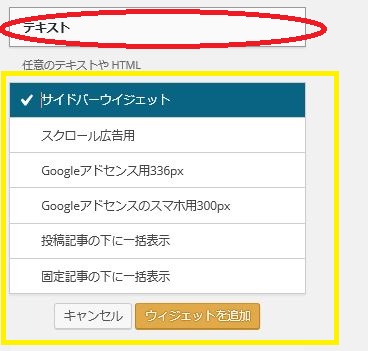
③赤丸「テキスト」をクリックすると黄色の四角が出てきます。
④「投稿記事の下に一括表示」へ ここに一度入れておくだけで、全てのページに表示してくれるので便利です。
⑤茶色四角「ウィジエットを追加」へ
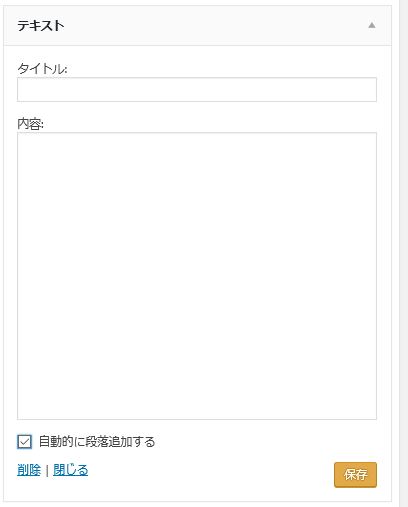
⑥タイトルに「ブログランキング」入力
⑦内容にコピーした人気ブログランキングの「リンクタグ」を貼り付ける 右クリックして「貼り付け」
⑧自動的に段落追加するに☑
⑨右下茶色四角「保存」へ
ping自動送信設定
最新記事が素早くブログランキングサイトに表示されるようにpingを送信するように設定しましょう。
設定方法は 「ブログランキングに新しい記事を書いたことがするわかるようにPing送信自動設定しましょう2022画像」↓をご覧ください。
https://ouenn.xsrv.jp/ping_sousinn/
人気ブログランキング登録削除
一応削除方法について書いていきますね。
①「マイページ」へ
②右上黒四角「登録情報を修正」へ
③右下「退会する」へ
④削除内容を確認してチェックマークを付ける
⑤「削除します」へ
結論
人気ブログランキングへの登録は、自分のブログのアクセスアップや露出増加につながる有効な手段です。正しいランキングサイトを選び、登録手続きを行い、登録バナーを自分のブログに設置しましょう。そうすることで、より多くの人に自分のブログを知ってもらい、ブログ運営の成果を上げることができるでしょう。アクセスアップの一歩を踏み出して、ブログより魅力的な存在にしましょう!
douen.net=@KyoukaDouen




コメント